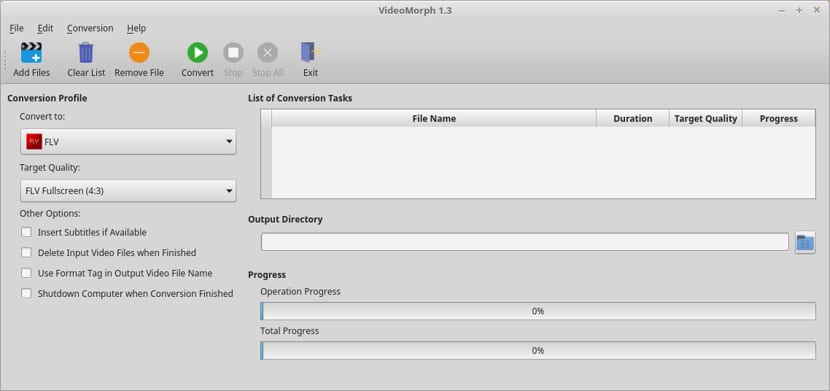
Si po kërkojnë një aplikacion që të jetë në gjendje të konvertojë skedarët e tyre multimedialë në një mënyrë të thjeshtë dhe pa pasur nevojë të përdorim konfigurime dhe të shtojmë parametra, sot do të flasim për një aplikim të shkëlqyeshëm.
Aplikimi për të cilin do të flasim sot është VideoMorph. Ky program është një transkoder falas, ndër-platformor (Linux dhe Windows) dhe me burim të hapur i lëshuar nën licencën Apache version 2.0.
VideoMorph Shtë shkruar në gjuhën e programimit me Python 3 dhe nga ana tjetër bën përdorimin e bibliotekës FFmpeg me të cilën mbështetet për të kryer detyra të kodifikimit (dekodimi, kodimi, transkodimi, filtri, futni nëntituj ndër të tjera) të formateve të skedarëve multimedialë.
VideoMorph Ka mbështetje për formatet më të njohura multimediale, nga të cilat mund të nxjerrim në pah: .mov, .f4v, .dat, .mp4, .avi, .mkv, .wv, .wmv, .flv, .ogg, .webm, .ts, .vob, .3gp dhe .ogv.
Përveç tij aplikacioni na jep mundësinë për të importuar dhe eksportuar profile, me të cilin tashmë mund të ngarkojmë ose ruajmë një konfigurim për transkodim.
Qëllimi i programit është të shërbejë si një ndërfaqe e thjeshtë dhe e lehtë për t'u përdorur ("user-friendly"), e cila nuk përfshin opsione të panevojshme ose pak të përdorura.
Kjo është, VideoMorph u krijua për të shmangur rreshtin e komandës dhe ka një ndërfaqe grafike për të punuar për të mbajtur FFmpeg dhe numrin e tij të madh të parametrave që menaxhon.
Përditësimi i ri i VideoMorph
Aplikim Ajo u azhurnua së fundmi në versionin e saj të ri 1.3.1, i cili, sipas fjalëve të zhvilluesve të tij, ky azhurnim është vetëm një version mirëmbajtjeje.
Në thelb ky azhurnim u lëshua për të zgjidhur disa gabime të gjetura në versionin e mëparshëm dhe për t'i zgjidhur ato.
Ndër korrigjimet kryesore që janë bërë kanë të bëjnë me:
- Problemi në lidhje me opsionin për të tërhequr dhe lëshuar (Drag & Drop) videot nga Windows Explorer në këtë platformë, e cila në versionin 1.3 nuk ka punuar si duhet, është zgjidhur. Kini kujdes, vetëm nga Windows Explorer
- Kur ngarkoni videot duke përdorur opsionin drag and drop, videot, zgjerimi i të cilave ishte shkruar me shkronja të mëdha ose në ndonjë kombinim të shkronjave të mëdha dhe të vogla nuk u ngarkuan, gjë që zgjidhet në këtë version të ri
- Për përdoruesit e lëshimit të ri të Ubuntu distro, domethënë, versioni 18.04 LTS, problemi në lidhje me përdorimin e modulit distutils.errors dhe paketës distutils në përgjithësi është korrigjuar, i cili me sa duket nuk është i pranishëm si parazgjedhje në Python standard instalimi në këtë version të Ubuntu.
- Ky problem u zgjidh duke migruar funksionalitetin që shkaktoi ndërprerjen e aplikacionit në modulin os që është instaluar si parazgjedhje në 18.04.
- Më në fund, rishikimi i kodit çoi në përfshirjen e përmirësimeve të rëndësishme në funksionimin e brendshëm (nën kapak) të aplikacionit, duke arritur një performancë më të mirë dhe, mbi të gjitha, më shumë stabilitet.
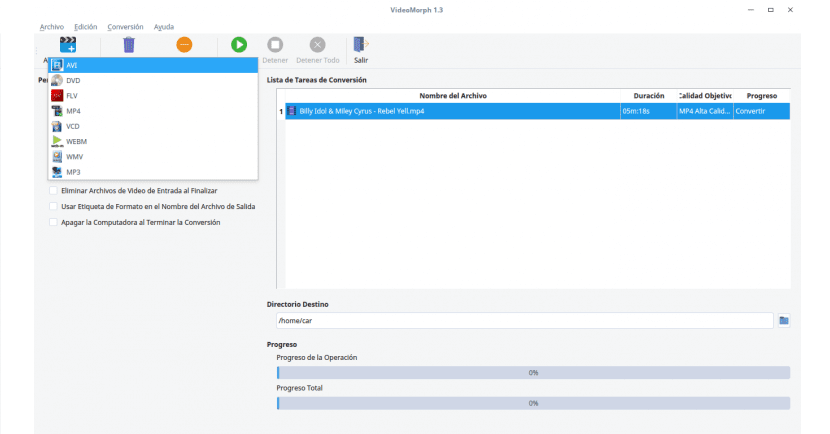
Si të instaloni VideoMorph në Ubuntu 18.04 LTS dhe derivatet?
Si duan ta instalojnë këtë aplikacion në sistemet e tyre, ne mund ta bëjmë atë thjesht duke shkarkuar paketën deb të aplikacionit.
Për këtë duhet të shkojmë në faqen zyrtare të internetit të aplikacionit dhe në seksionin e shkarkimit të tij mund të sigurojmë paketën deb. Lidhja është kjo.
Nëse është Ata dëshirojnë që ata të mund të shkarkojnë nga terminali me komandën e mëposhtme:
wget https://videomorph.webmisolutions.com/download/videomorph_1.3_all.deb
Dhe së fundmi ne mund ta instalojmë aplikacionin me menaxherin tonë të preferuar të paketës, ose nëse ata dëshirojnë që të mund ta instalojnë nga terminali me komandën e mëposhtme:
sudo dpkg -i videomorph_1.3_all.deb
Në rast se kemi probleme me varësitë, ne ekzekutojmë:
sudo apt-get install -f
Dhe kjo është e gjitha, ne mund të fillojmë të përdorim aplikacionin në sistemin tonë.
Si të çinstaloni VideoMorph nga Ubuntu 18.04 LTS dhe derivatet e tij?
Në rast se dëshirojmë të eleminojmë programin nga sistemi, ne duhet të shtypim vetëm komandën e mëposhtme në terminal:
sudo apt-get remove videomorph*
Dhe me këtë nuk do të kemi më programin të instaluar në sistem.